谷歌浏览器Mac版怎么设置默认搜索引擎, 可能有些朋友不太清楚Google浏览器Mac版默认搜索引擎是怎么设置的。那么接下来小编就给大家带来一个设置Google浏览器Mac版默认搜索引擎的教程。如果你需要的话,请过来看看。
第一步:打开谷歌浏览器后,点击屏幕左上角苹果logo右侧的“Chrome”。
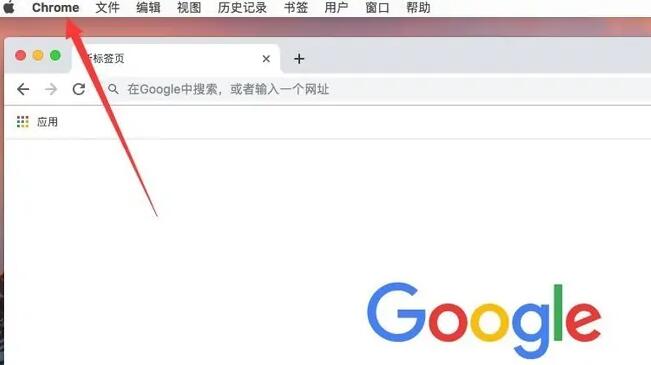
第二步,在弹出菜单中选择“首选项”。
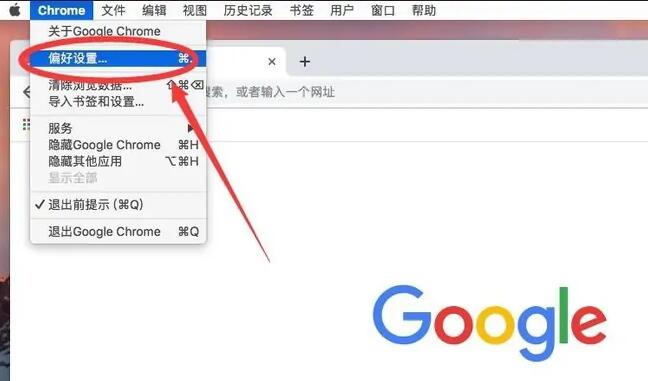
第三步:进入谷歌浏览器首选项后,向下滚动页面,找到“搜索引擎”一栏。
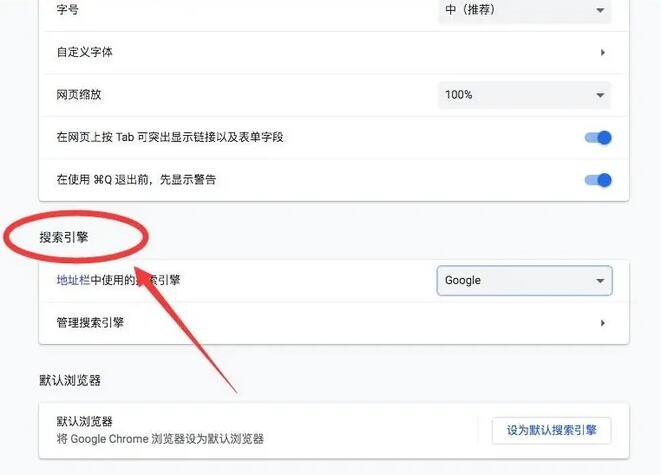
第四步:在“地址栏中使用的搜索引擎”项中,默认的搜索引擎是“Google”。点击“谷歌”切换到其他搜索引擎。
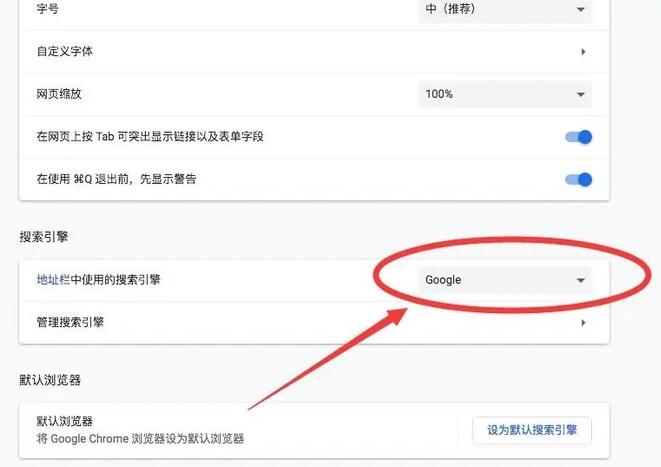
第五步,在弹出的下拉列表中,给出其他可选的搜索引擎,如“边肖百度”这里。
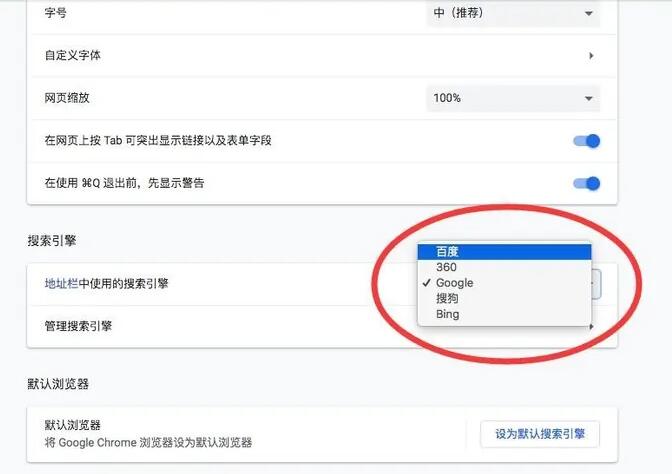
第六步:选择后,可以看到默认的搜索引擎已经设置为百度。在地址栏搜索时,会自动使用百度搜索。
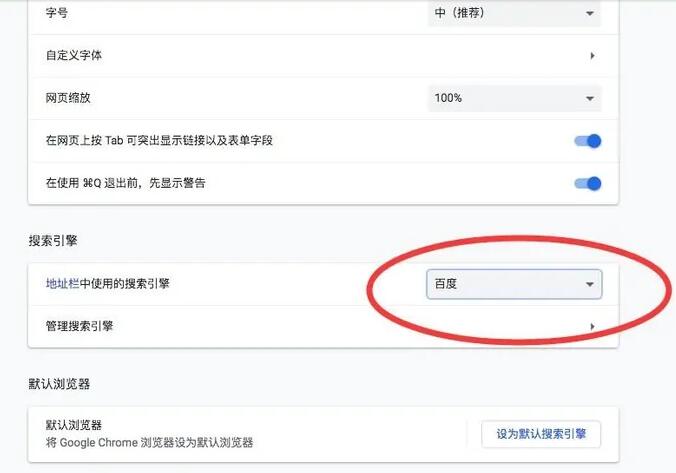
以上是边肖带来的谷歌浏览器Mac版默认搜索引擎设置教程。希望对大家有用。
谷歌浏览器Mac版怎么设置默认搜索引擎,以上就是本文为您收集整理的谷歌浏览器Mac版怎么设置默认搜索引擎最新内容,希望能帮到您!更多相关内容欢迎关注。
